iPhoneにテキストメッセージが表示されない[最も簡単な修正方法]
 更新者 リサ・オウ / 29年2023月17日30:XNUMX
更新者 リサ・オウ / 29年2023月17日30:XNUMX良い一日!彼氏と私は少し口論になりました。彼が私に言った理由は、私が彼にテキストメッセージを返信しなかったからです。彼によると、彼は私に何百ものテキストメッセージを送ったそうです。しかし、私は一通も受け取っていないと説明しました。さて、私の iPhone でメッセージの受信に問題があることがわかりました。 iPhone に表示されないテキスト メッセージを修正するのを手伝ってもらえますか?皆さんからの回答をお待ちしています。ありがとう!
iPhone でテキスト メッセージが受信できないとイライラします。以下の方法を使用してすぐに修正してください。お進みください。
![iPhoneにテキストメッセージが表示されない[最も簡単な修正方法]](https://www.fonelab.com/images/ios-system-recovery/text-messages-not-showing-up-on-iphone/text-messages-not-showing-up-on-iphone.jpg)

ガイド一覧
パート 1. iPhone にテキストメッセージが表示されない理由
いくつかのテキスト メッセージがさまざまな理由で iPhone に表示されません。そのほとんどはソフトウェアの問題に関するものです。以下にリストしますので、その一部を見てみましょう。
- 特に iMessage 機能を使用している場合、iPhone のインターネット接続が不十分です。ただし、SMS 経由でテキスト メッセージを送信する場合は、信号またはネットワークが問題になります。十分なテキストプランがないことも原因である可能性があります。
- テキスト メッセージを送信している連絡先をブロックしました。
- iPhone に一時的なソフトウェアの不具合があります。
- iPhone のストレージがいっぱいになり、メッセージを保存できなくなります。
- 邪魔しないで iPhoneの機能がオンになっています。
パート 2. iPhone に表示されないテキストメッセージを解決する
問題の原因を理解した後、問題を解決する方法を知ることが必要です。次に、下にスクロールして見つけてください。
方法1.iPhoneを再起動する
iPhone には簡単には判断できないエラーが存在します。それらの一部はソフトウェアの不具合の一部です。 iPhoneを再起動する 再起動に役立ちます。このプロセスでは、iPhone で使用可能なボタンのみが使用されます。
ただし、iPhoneはモデルによってボタンが異なります。心配しないで。同じコントロールを備えたモデルをすべて集めました。そのプロセスを以下にリストします。最良の結果を得るには、それに応じてそれらを真似してください。進む。
| Models | 利用可能なボタン | 使い方 |
|
トップ | トップボタンを押し続けます。電源オフ スライダーが画面に表示されます。ドラッグすると iPhone の電源が切れます。 30秒後、電源を入れます。そこで、トップボタンを押し続けます。 Apple ロゴが表示されるまで待ちます。 |
|
サイドボタンを押し続けます。電源オフ スライダーが画面に表示されます。ドラッグすると iPhone の電源が切れます。 30秒後、電源を入れます。そこで、サイドボタンを押し続けます。 Apple ロゴが表示されるまで待ちます。 | |
|
|
サイドボタンまたは音量ボタンを押し続けます。電源オフ スライダーが画面に表示されます。ドラッグすると iPhone の電源が切れます。 30秒後、電源を入れます。そこで、サイドボタンを押し続けます。 Apple ロゴが表示されるまで待ちます。 |
FoneLabはiPhone / iPad / iPodをDFUモード、リカバリーモード、Appleロゴ、ヘッドフォンモードなどからデータを失わずに通常の状態に修正することを可能にします。
- 無効化されたiOSシステムの問題を修正します。
- データを損失することなく、無効なiOSデバイスからデータを抽出します。
- 安全で使いやすいです。
方法 2. インターネット接続を確認する (iMessage の場合)
iMessage 機能は、インターネット接続を使用してテキスト メッセージを送信します。品質が悪い場合、テキストメッセージが遅延したり、受信できない可能性があります。その場合は、iPhone を最も強力なインターネット接続に接続してください。以下の詳細な手順に従ってください。進む。
ステップ 1ホーム画面で、 設定 アイコン。タップしてアプリを開きます。その後、選択してください Wi-Fiアイコン 最初のセクションで。後で、右側の Wi-Fi アイコンを切り替えて有効にします。
ステップ 2接続する最も強力な Wi-Fi ネットワークを見つけてタップします。その後、パスワードを正しく入力し、ネットワークに参加してください。パスワードが一致していることを確認してください。 iPhone がメッセージを受信するかどうか、数秒待ちます。そうでない場合は、以下の次の方法に進みます。
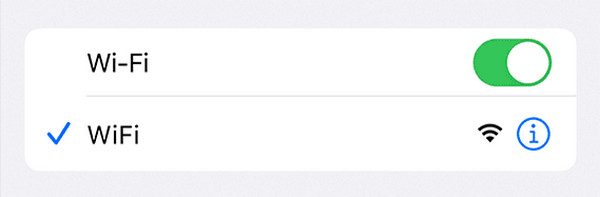
あるいは、次のこともできます。 iPhoneのネットワーク設定をリセットする ネットワークの問題を解決するには 設定 > > iPhoneを転送またはリセットする > ネットワーク設定をリセットする.
方法 3. メッセージ フィルタリングをオフにする
iPhoneには不明な送信者をフィルタリングする機能もあります。送信者が連絡先として登録または保存されていない場合は、通知されません。この機能をオフにしたい場合は、以下の詳細な手順に従ってください。
を起動してください 設定 iPhone 上のアイコン。その後、 メッセージ 画面を下にスクロールすると、アイコンが表示されます。後で、 メッセージのフィルタリング セクション。を切り替えます スライダー のアイコン 不明な送信者をフィルタリングする それを見てボタンを押します。必ず灰色のままにしてください。これは、正常にオフになったことを意味するだけです。
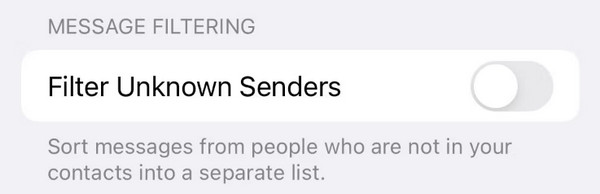
方法4. FoneLab iOSシステムリカバリを使用する
この投稿で言及した iPhone の問題が組み込みの手順で解決できなかった場合は、サードパーティ ソフトウェアを使用してください。 iPhone をコンピュータ上で修正するには、 FoneLab iOSシステムの回復!このソフトウェアは iPhone 上の 50 以上の問題を解決できます。また、このツールは、最新モデルを含むすべての iPhone モデルと iOS バージョンをサポートしています。ここで、iPhone に表示されないテキスト メッセージを修正するためにこのツールがどのように機能するかを学びましょう。進む。
FoneLabはiPhone / iPad / iPodをDFUモード、リカバリーモード、Appleロゴ、ヘッドフォンモードなどからデータを失わずに通常の状態に修正することを可能にします。
- 無効化されたiOSシステムの問題を修正します。
- データを損失することなく、無効なiOSデバイスからデータを抽出します。
- 安全で使いやすいです。
ステップ 1ツールをコンピュータにダウンロードします。にチェックを入れるだけです 無料ダウンロード 公式サイトのボタンをクリックしてください。ソフトウェアをセットアップすると、コンピュータが自動的に起動します。後で、 iOSシステム復旧 続行するにはボタンを押します。
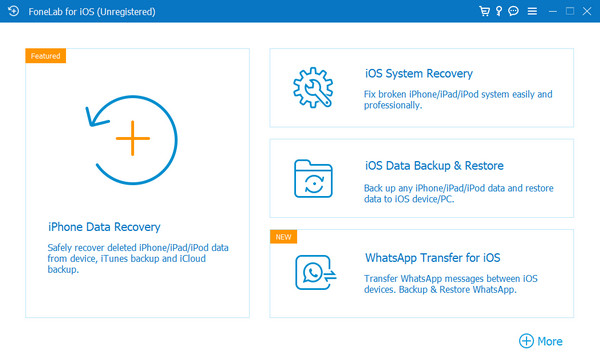
ステップ 2次のインターフェイスには、このツールでサポートされている 50 以上の問題が表示されます。を選択してください 開始 ボタンを押して続行します。
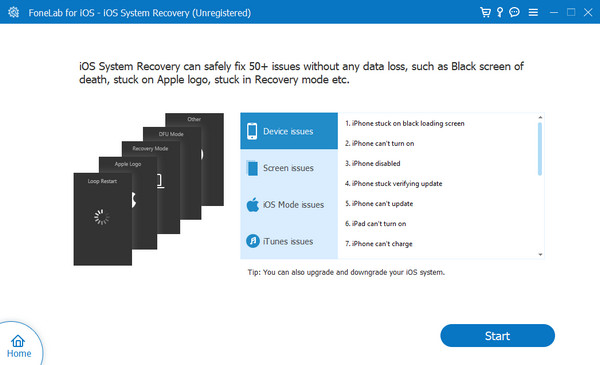
ステップ 3標準モードまたは詳細モードを選択します。使用する前に説明書をお読みください。クリック 確認します ボタンを押して次の画面に進みます。
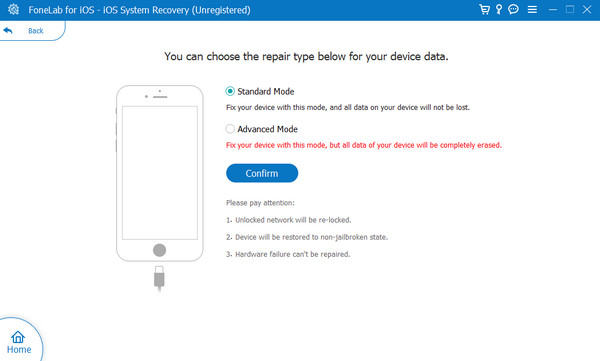
ステップ 4このツールを使用するには、iPhone をリカバリモードにする必要があります。方法がわからない場合は、画面上の指示に従ってください。後で、 修理 or 最適化 ボタンをクリックして、iPhone のテキスト メッセージの問題の解決を開始します。ほんの数秒しかかかりません。
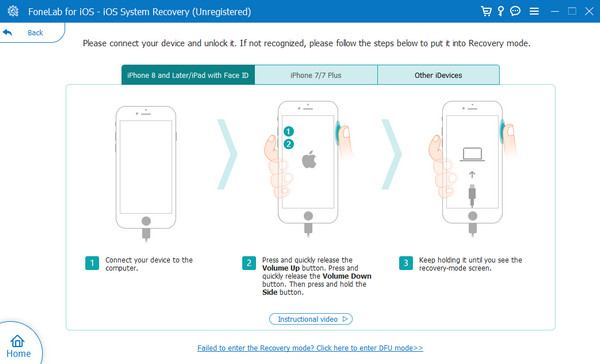
最後に、あなたは試すことができます FoneLab iPhoneのデータ復旧 コンピューターでスキャンして iPhoneで失われたメッセージを回復する。スキャン結果からそれらを見つけることができた場合は、ワンクリックでそれらを取り戻すことができます。
FoneLab for iOSを使用すると、写真、連絡先、ビデオ、ファイル、WhatsApp、Kik、Snapchat、WeChatなどの失われた/削除されたiPhoneデータをiCloudまたはiTunesのバックアップまたはデバイスから復元できます。
- 写真、ビデオ、連絡先、WhatsApp、その他のデータを簡単に復元します。
- 回復前にデータをプレビューします。
- iPhone、iPad、iPod touchが利用可能です。
ステップ 1ソフトウェアをダウンロード、セットアップ、起動します。 USB ケーブルを介して iPhone をコンピュータに接続します。その後、主な機能を 1 つ選択します。 [iOS デバイスから復元]、[iTunes バックアップ ファイルから復元]、[iCloud バックアップ ファイルから復元] ボタンを使用できます。
ステップ 2ソフトウェアは iPhone ファイルのスキャンを開始します。左側でカテゴリを選択すると、右側にデータが表示されます。回復したいデータを選択します。後で、 回復する 右下のボタンをクリックします。
FoneLab for iOSを使用すると、写真、連絡先、ビデオ、ファイル、WhatsApp、Kik、Snapchat、WeChatなどの失われた/削除されたiPhoneデータをiCloudまたはiTunesのバックアップまたはデバイスから復元できます。
- 写真、ビデオ、連絡先、WhatsApp、その他のデータを簡単に復元します。
- 回復前にデータをプレビューします。
- iPhone、iPad、iPod touchが利用可能です。
パート 3. iPhone にテキストメッセージが表示されないことに関する FAQ
1. iPhone でテキスト メッセージが消えたのはなぜですか?
iPhone は、ストレージが可能な限りテキスト メッセージを保存します。それらが消えた場合、ストレージがいっぱいであるために iPhone がそれらを削除する可能性があります。また、iPhoneにはメッセージのみを保存する日を設定できる機能があります。 30 日または 1 年間の場合もあります。その場合、テキスト メッセージが消えるのはこの機能が原因である可能性があります。
2. テキスト メッセージが送信されないのはなぜですか?
iMessage 機能を使用する場合、主な原因は信号強度の低下です。その理由は、iMessage がテキスト メッセージの送信にインターネット接続を使用するためです。ただし、SMS を送信する場合は、送信するための十分なテキスト プランがない可能性があります。ネットワーク信号の低下も問題の原因となる可能性があります。
iPhoneでテキストが表示されない問題を修正していただければ幸いです。ご希望の場合はお気軽にお問い合わせください iPhone にさらに問題がある。以下のコメントセクションに残してください。ありがとう!
FoneLab for iOSを使用すると、写真、連絡先、ビデオ、ファイル、WhatsApp、Kik、Snapchat、WeChatなどの失われた/削除されたiPhoneデータをiCloudまたはiTunesのバックアップまたはデバイスから復元できます。
- 写真、ビデオ、連絡先、WhatsApp、その他のデータを簡単に復元します。
- 回復前にデータをプレビューします。
- iPhone、iPad、iPod touchが利用可能です。
